Melhore as páginas de produtos do WooCommerce com separadores personalizados no Elementor Pro: Um guia passo-a-passo

Introdução
Adicionar separadores personalizados ao WooCommerce páginas de produtos pode melhorar a experiência do cliente, organizando de forma clara as informações sobre os produtos e permitindo que os utilizadores acedam rapidamente aos detalhes de que necessitam. Elementor Pro fornece uma plataforma versátil para adicionar e personalizar totalmente estes separadores para que possa apresentar informações sobre o produto, comentários de clientese Perguntas frequentes de uma forma visualmente apelativa e intuitiva. Este guia irá acompanhá-lo em cada passo, desde a configuração ao estilo, e fornecer-lhe-á dicas adicionais para a otimização móvel e a gestão avançada de separadores.

Guia passo-a-passo para adicionar separadores personalizados
Passo 1: Instale e active os plug-ins necessários
Para começar, precisa de ter os seguintes plug-ins instalados no seu site WordPress:
- WooCommerce: Este é o plugin essencial para qualquer loja de comércio eletrónico no WordPress.
- Elementor Pro: Enquanto a versão acessível de Elementor fornece funcionalidades básicas, o Elementor Pro oferece ferramentas avançadas como os widgets WooCommerce, que são cruciais para este tutorial.
- Gestor de separadores de produtos para WooCommerce (Opcional): Este plugin pode ser útil para criar separadores personalizados uniformes em todos os produtos ou para adicionar funcionalidades avançadas de gestão de separadores.
Como instalar e ativar plug-ins:
- No seu painel de controlo do WordPress, navegue até Plug-ins > Adicionar novo plug-in.
- Instale e active cada plug-in conforme indicado.
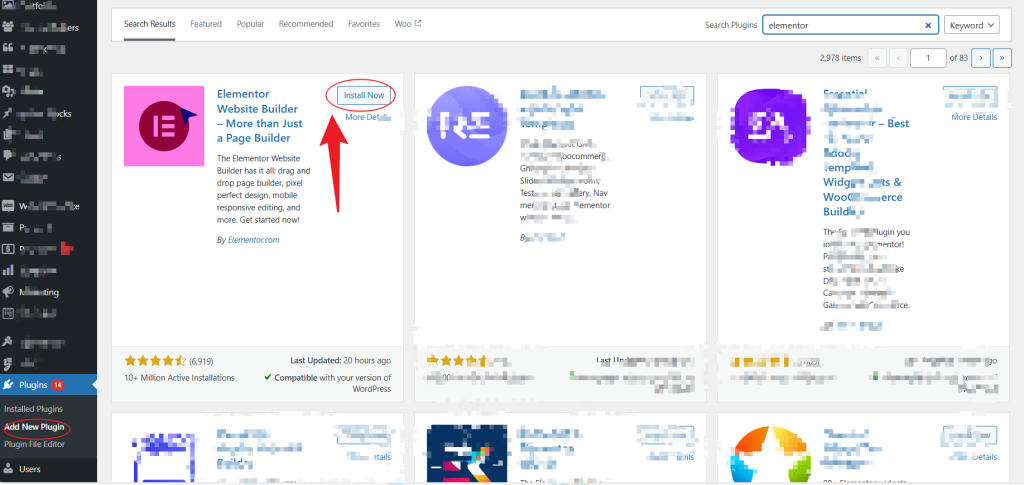
Passo 2: Abra a página do produto com o Elementor
Para começar a personalizar a sua página de produto, siga estes passos:
- Aceda a Produtos > Todos os produtos no painel de controlo do WordPress.
- Selecione o produto que pretende editar e clique em Edite com o Elementor. Isto abrirá a página do produto no editor do Elementor, onde pode modificar visualmente o esquema.
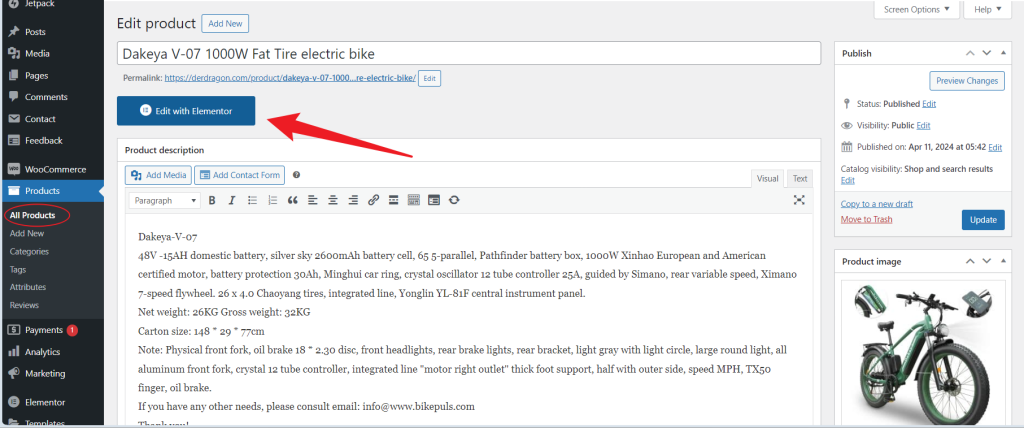
Passo 3: Adicione separadores à sua página de produto utilizando o Elementor
A adição de um widget de separadores permite-lhe estruturar as informações do produto em secções separadas:
- No editor do Elementor, clique em Adicionar nova secção. Escolha a estrutura que pretende; por exemplo, um esquema de coluna única pode funcionar bem para separadores.
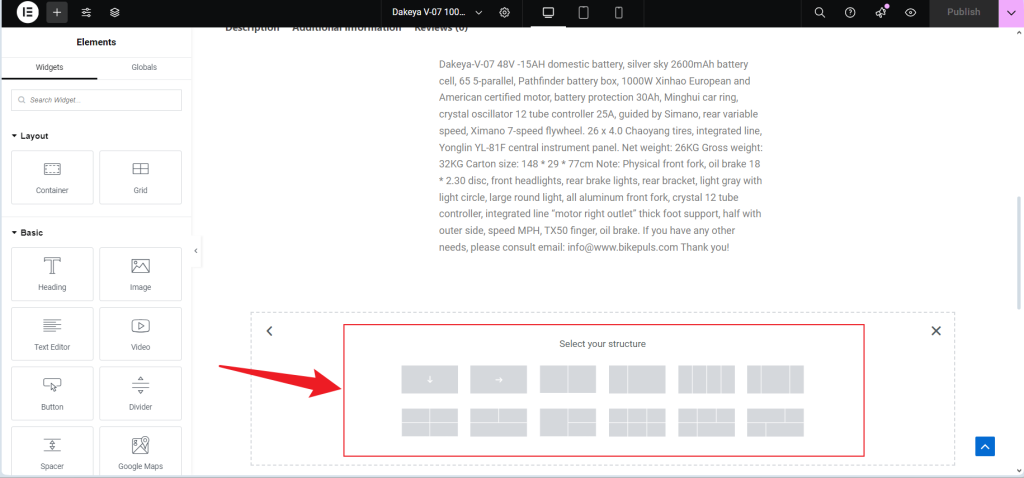
- No painel esquerdo, arraste o botão Separadores na secção recém-criada.
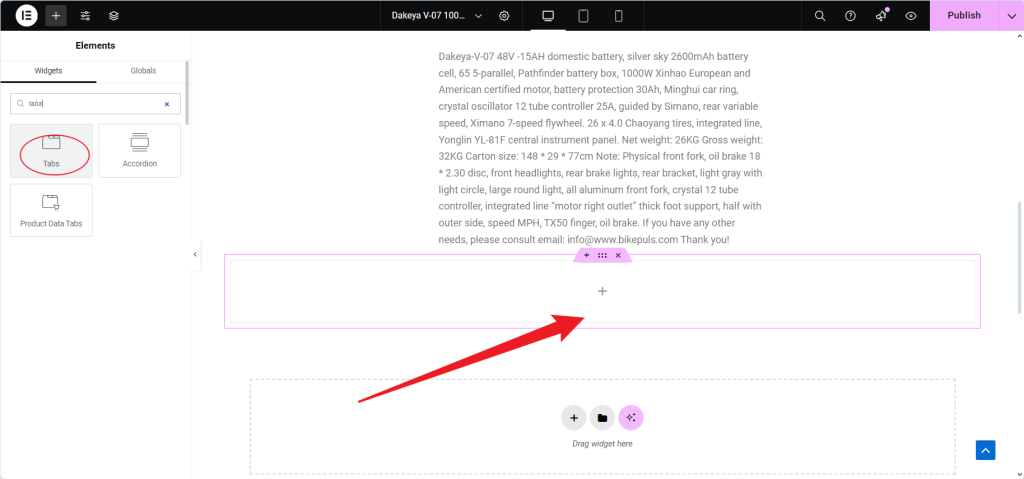
- Por predefinição, o Elementor fornece alguns exemplos de separadores denominados "Separador 1", "Separador 2", etc. Pode modificá-los para se adequarem ao seu conteúdo.
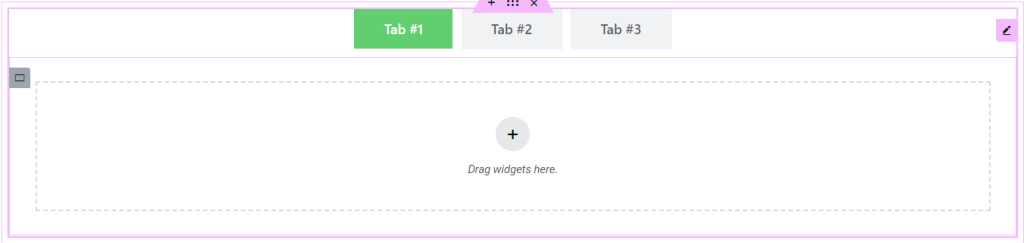
Passo 4: Personalize cada separador com informações sobre o produto
Pode personalizar cada separador para apresentar detalhes específicos do produto:
- Clique no título de um separador para lhe dar um novo nome. Por exemplo, pode mudar o nome dos separadores para "Especificações", "Instruções de manutenção" ou "Perguntas frequentes."
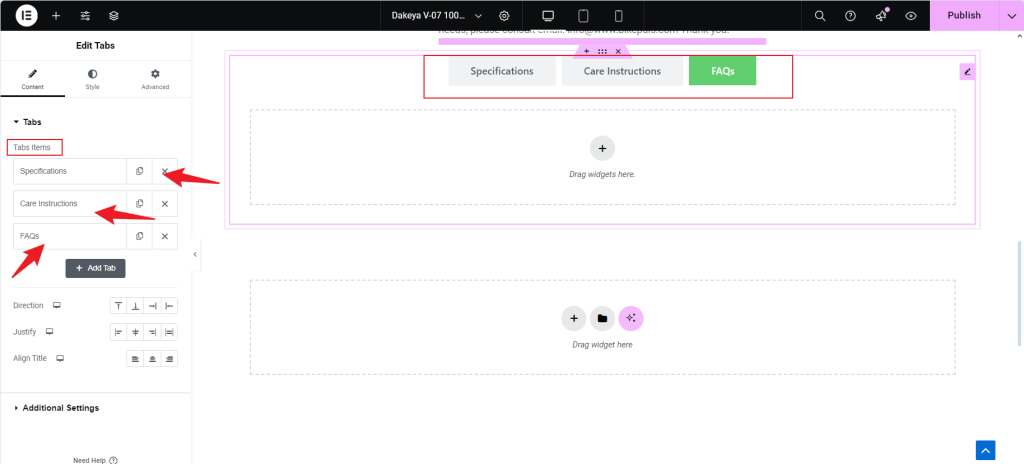
- Na área de conteúdo, utilize widgets como Editor de texto, Imagem, Lista, ou Acordeão para adicionar conteúdo rico.
- Especificações: Adicione uma lista ou widget de texto para detalhar as especificações técnicas. Por exemplo, liste detalhes como a capacidade da bateria, dimensões e peso se estiver a vender produtos electrónicos.
- Instruções de manutenção: Utilize um texto Não se esqueça de incluir instruções sobre a forma de cuidar do produto. Pode incluir métodos de lavagem e secagem se se tratar de um artigo de vestuário.
- Perguntas frequentes: Adicione um Acordeão widget para organizar perguntas e respostas comuns, tais como "Qual é o período de garantia?" ou "Quanto tempo demora o envio?"
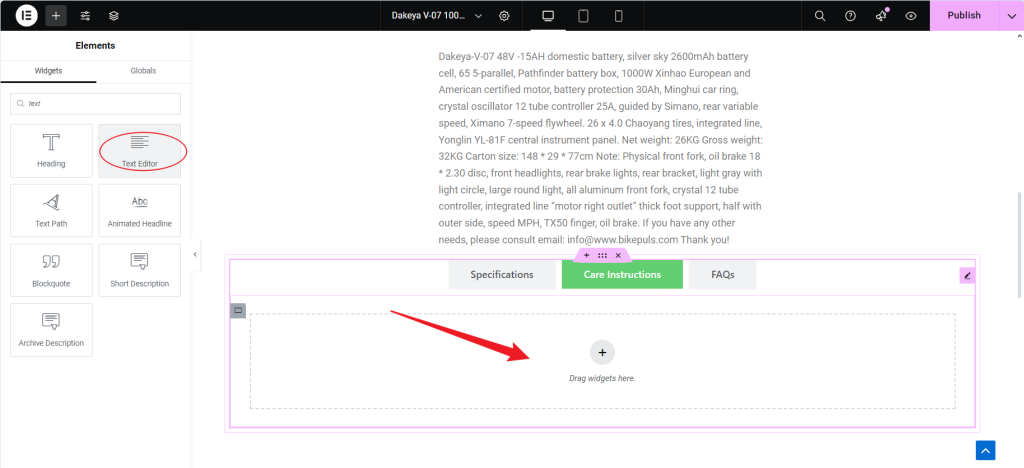
Exemplos de FAQs:
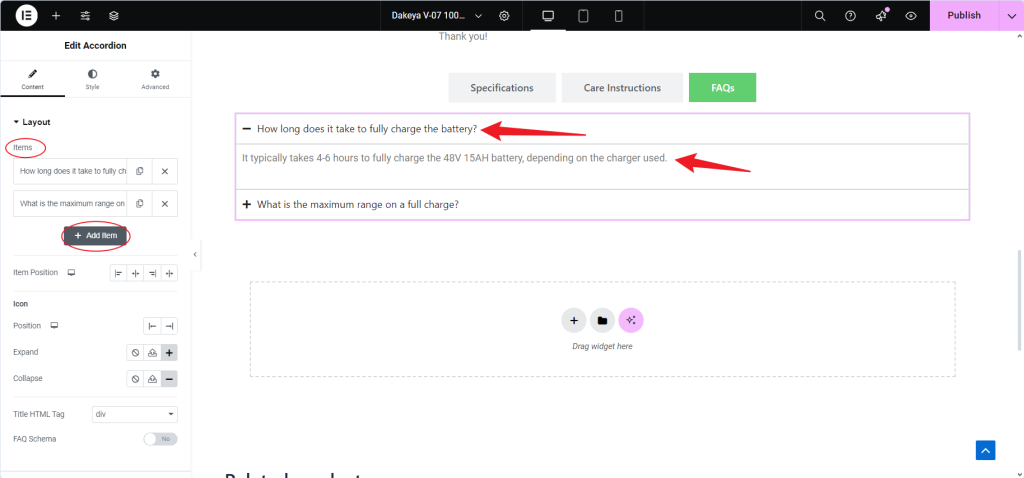
Passo 5: Adicione conteúdo dinâmico do WooCommerce aos separadores (opcional)
Para tornar os seus separadores mais interactivos, pode integrar os dados do WooCommerce de forma dinâmica. Veja como:
- Na área de conteúdo do separador, clique no botão Etiquetas dinâmicas (que se parece com uma pilha de pequenas caixas), por exemplo, Especificaçãos.
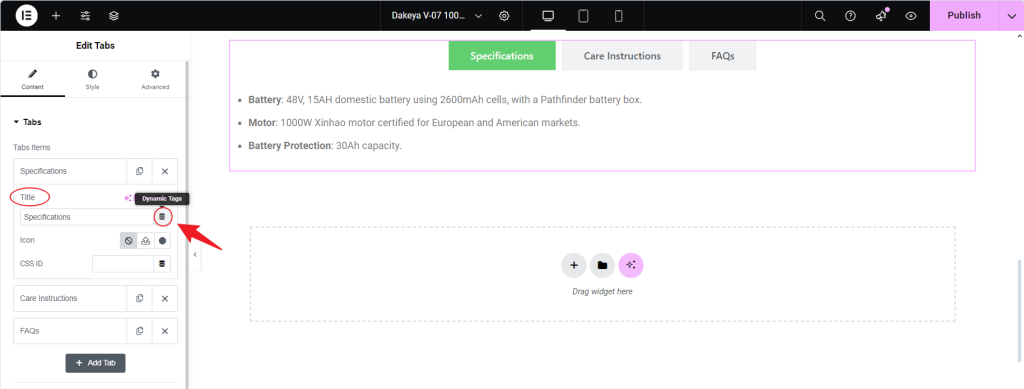
- Selecione o conteúdo do WooCommerce que pretende, como Descrição do produto, Preço do produto, ou Classificação do produto.
- Exemplo: No separador "Especificações", selecione Breve descrição do produto como a etiqueta dinâmica. Isto garantirá que quaisquer actualizações à descrição curta no WooCommerce se reflictam automaticamente na etiqueta "Especificações".
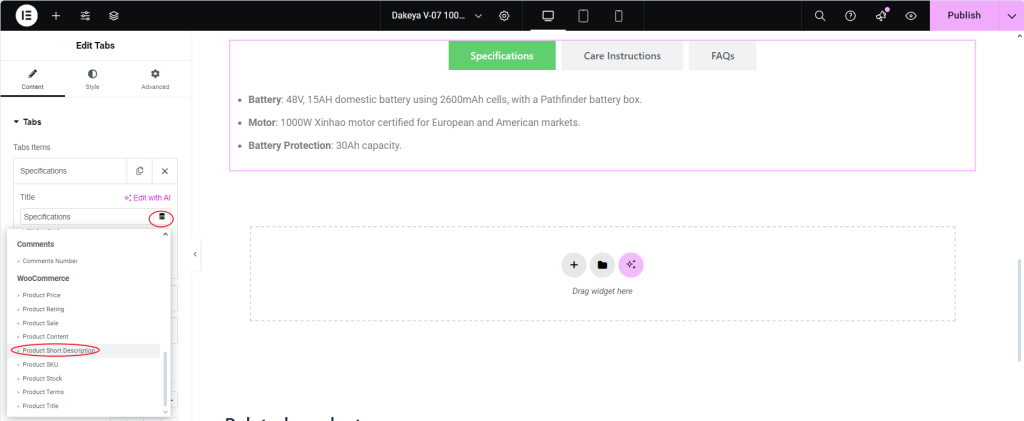
Passo 6: Dê estilo e personalize os seus separadores
O Elementor fornece-lhe um vasto estilo permitindo-lhe personalizar os seus separadores de acordo com a sua marca:
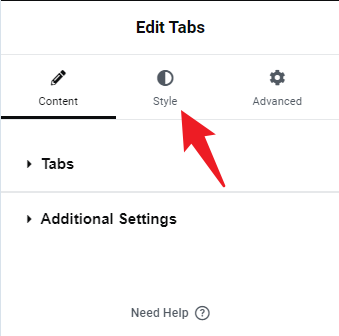
No painel do Elementor, aceda à secção Estilo tabule e ajuste a tipografia, as cores e o espaçamento:
- Tipografia: Defina estilos de letra, tamanhos e cores que estejam de acordo com a sua marca. Por exemplo, utilize tipos de letra grandes e a negrito nos títulos dos separadores para chamar a atenção.
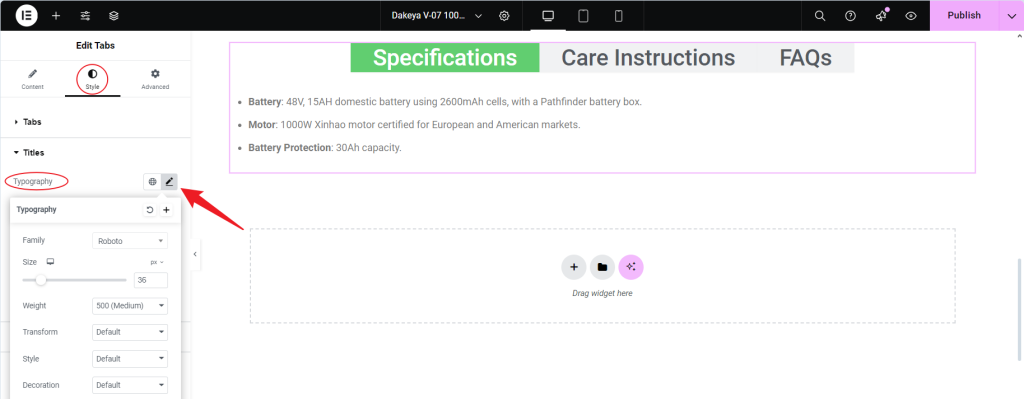
- Cores: Personalize os fundos dos separadores, o texto e as cores dos separadores activos para garantir um aspeto coeso. Por exemplo, pode utilizar as cores da sua marca para o fundo do separador ativo.
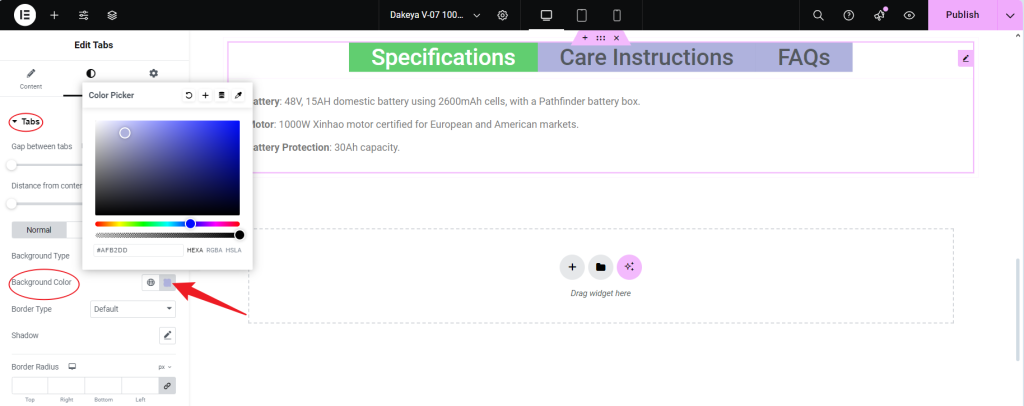
- Espaçamento: Adicione ajustamentos de preenchimento e margem para um espaçamento confortável, evitando conteúdos sobrelotados.
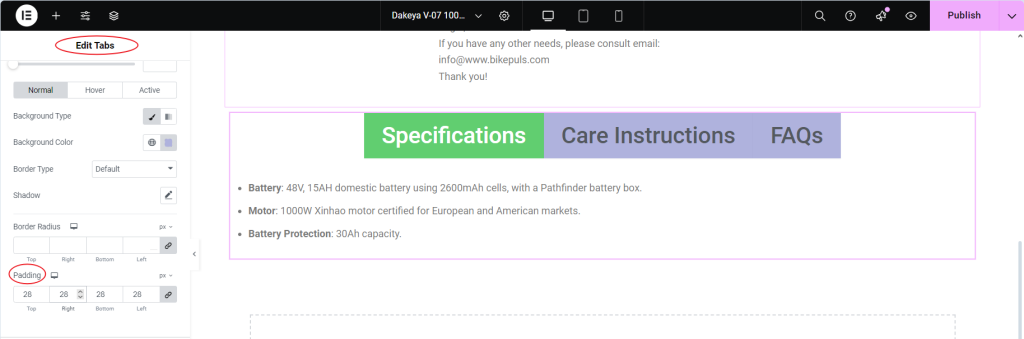
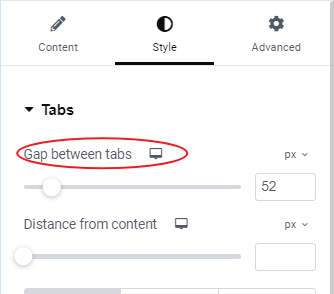
Passo 7: Optimize os separadores para dispositivos móveis
O Elementor facilita a pré-visualização e o ajuste do seu esquema para diferentes dispositivos:
- Mude para Modo de resposta no editor Elementor e selecione Telemóvel.
- Ajuste a disposição dos separadores, o tamanho do texto e o espaçamento para otimização móvel.
- Exemplo: Pode empilhar separadores verticalmente em dispositivos móveis para facilitar o acesso, especialmente em ecrãs mais pequenos, onde as disposições horizontais podem ser complexas de navegar.
Opcional: Utilizar Gestor de separadores de produtos para WooCommerce para funcionalidades avançadas
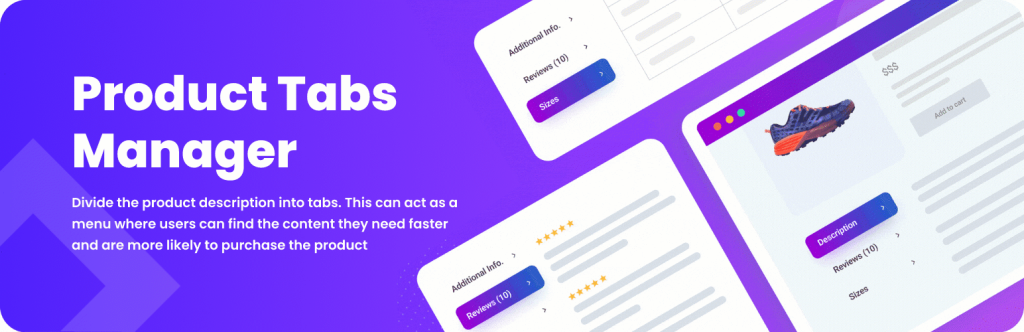
O Gestor de separadores de produtos para WooCommerce O plugin fornece uma funcionalidade extra para gerir separadores em vários produtos:
- Separadores globais: Estas são ideais para informações que se aplicam a todos os produtos, como "Detalhes de envio" ou "Garantia".
- Ordenação de separadores por arrastar e largar: Organize os separadores por prioridade, colocando o conteúdo mais crítico em primeiro lugar.
- Separadores específicos do produto: Personalize os separadores de produtos individuais para realçar caraterísticas únicas, tais como instruções de utilização específicas para um produto, mas não para outro.
Conclusão
Em conclusão, adicionar separadores personalizados às páginas de produtos do WooCommerce utilizando o Elementor Pro oferece uma forma poderosa de melhorar a experiência do utilizador e tornar a informação do produto facilmente acessível. Pode melhorar o envolvimento do cliente e simplificar a navegação, organizando detalhes como especificações, instruções de cuidados e FAQs em separadores visualmente apelativos. Com as opções de estilo flexíveis e as funcionalidades de otimização móvel do Elementor, pode garantir que os seus separadores são atractivos e funcionais em todos os dispositivos. Para uma gestão avançada de separadores, considere utilizar o plug-in Product Tabs Manager para criar separadores globais, específicos de produtos e prioritários, adaptando as suas páginas de produtos às necessidades dos seus clientes.
Perguntas frequentes
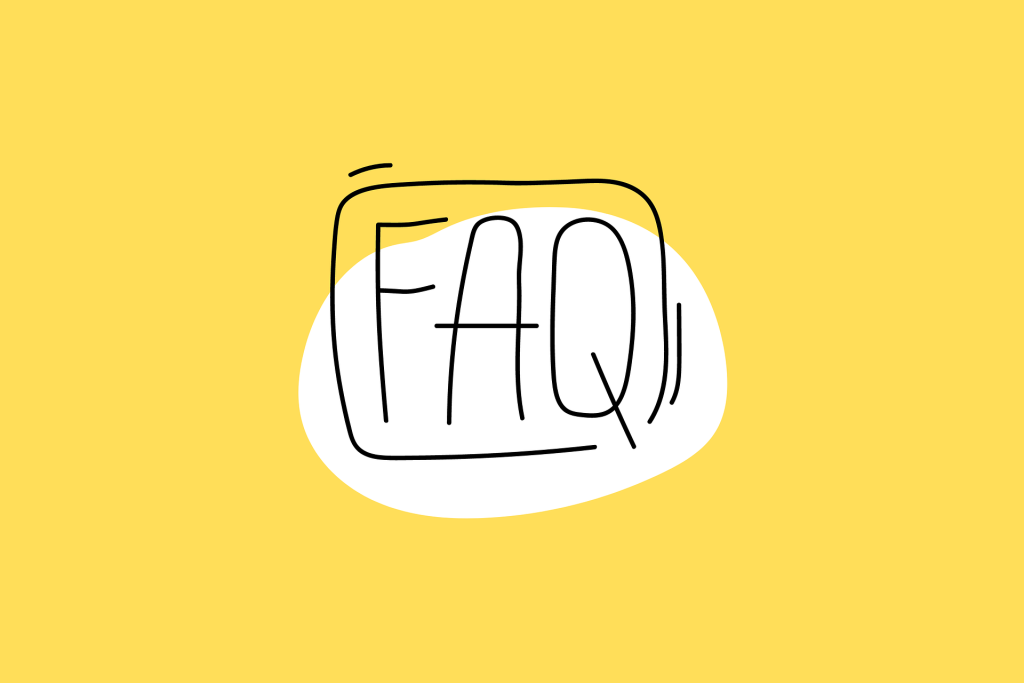
P: Posso utilizar este método com a versão acessível do Elementor?
R: O Elementor Pro é necessário para aceder aos widgets específicos do WooCommerce e às funcionalidades de conteúdo dinâmico. No entanto, pode criar separadores estáticos simples com a versão gratuita.
P: Os separadores personalizados são compatíveis com dispositivos móveis?
R: Sim, o Modo Responsivo do Elementor permite-lhe pré-visualizar e personalizar os separadores móveis, assegurando que têm um ótimo aspeto em qualquer dispositivo.
P: É possível adicionar separadores globais a todas as páginas de produtos?
R: Sim, o plug-in WooCommerce Tab Manager permite-lhe criar separadores globais que aparecem em todas as páginas de produtos, poupando tempo em personalizações repetitivas.







Respostas